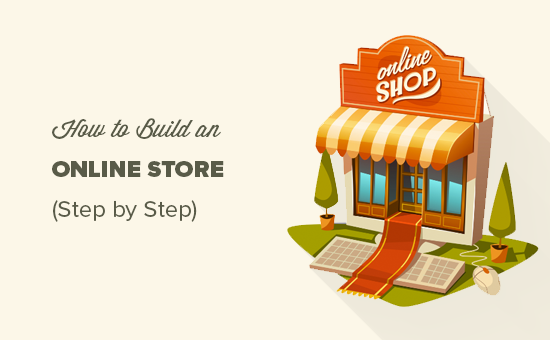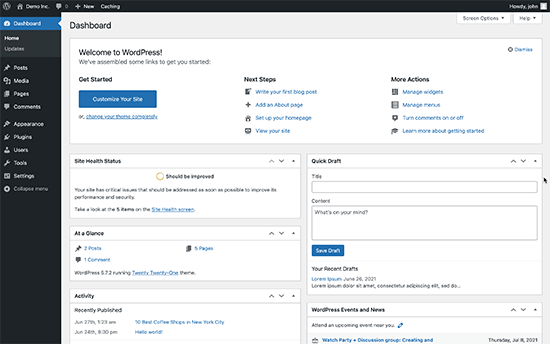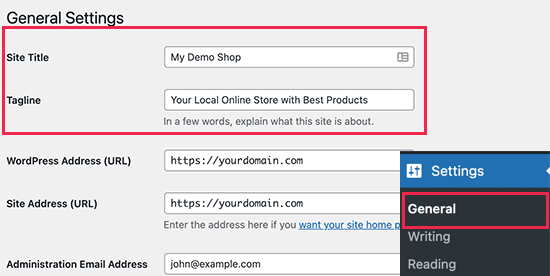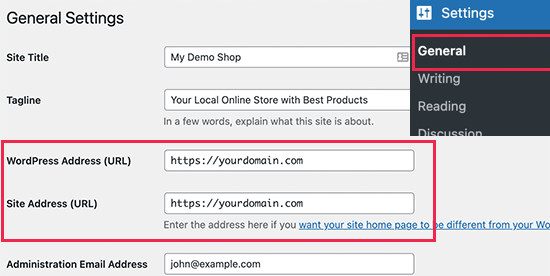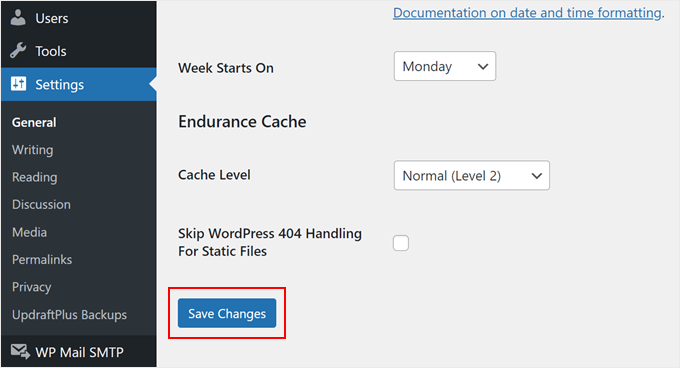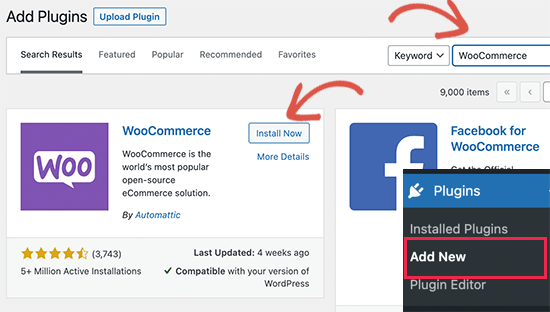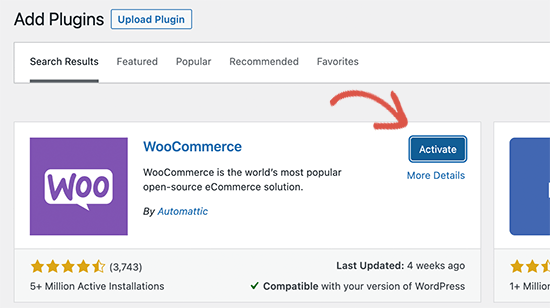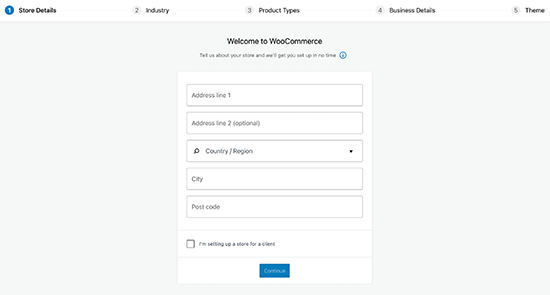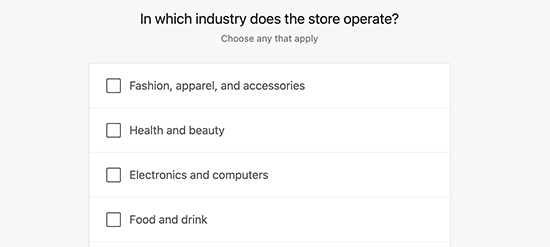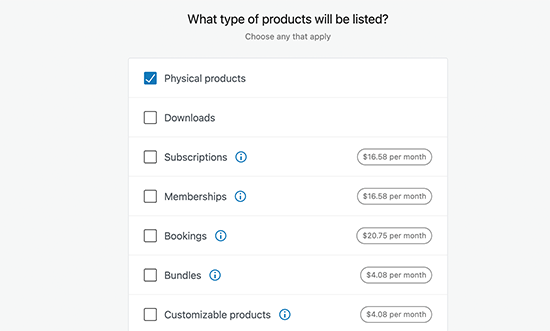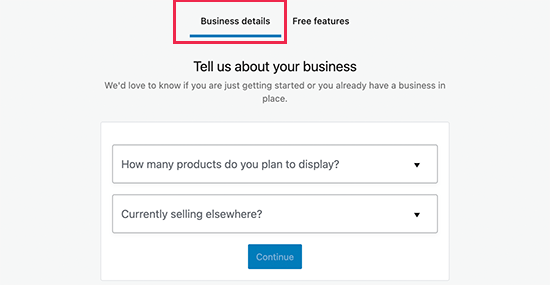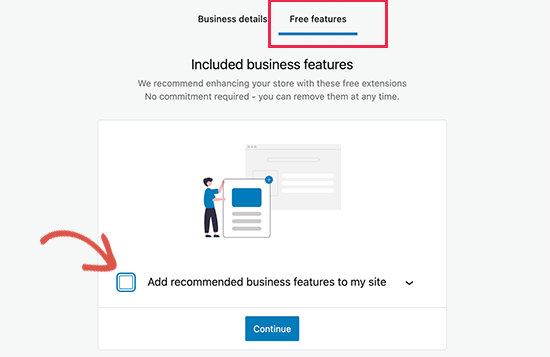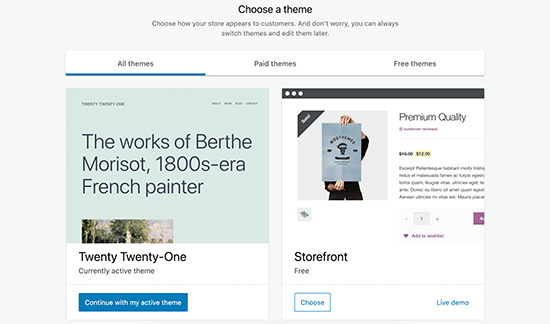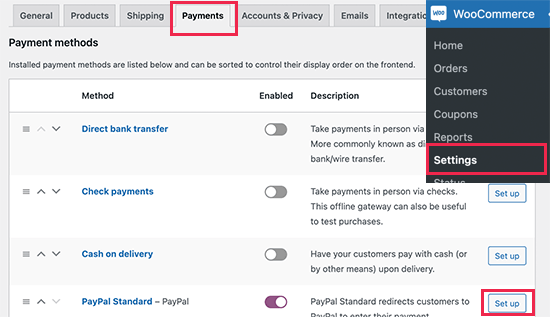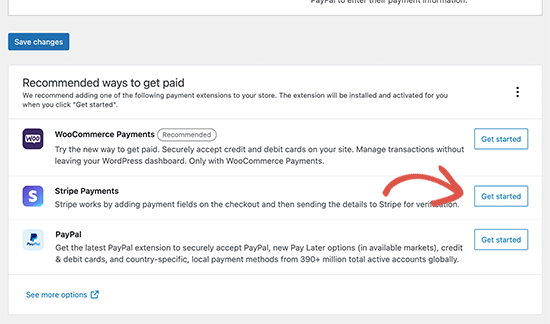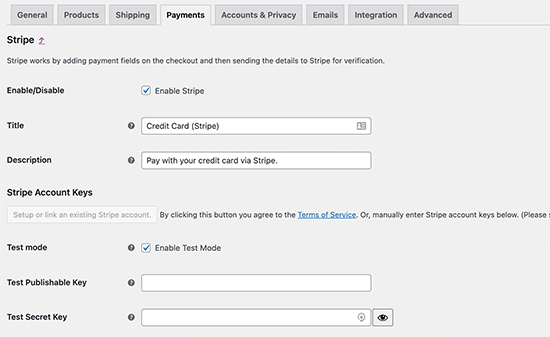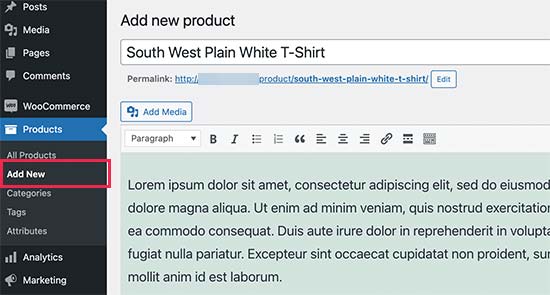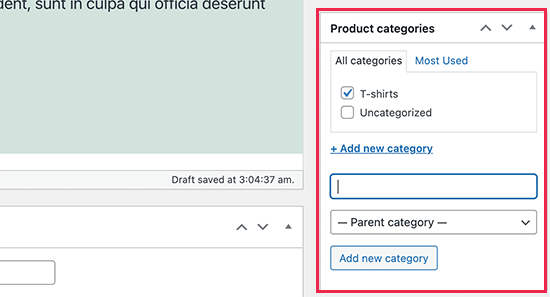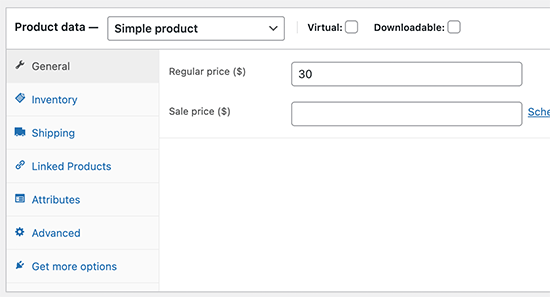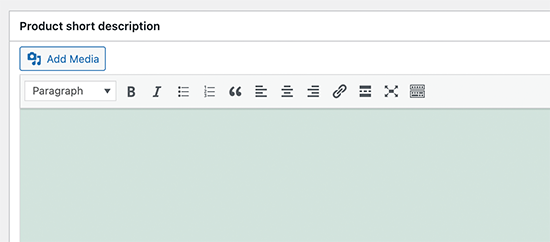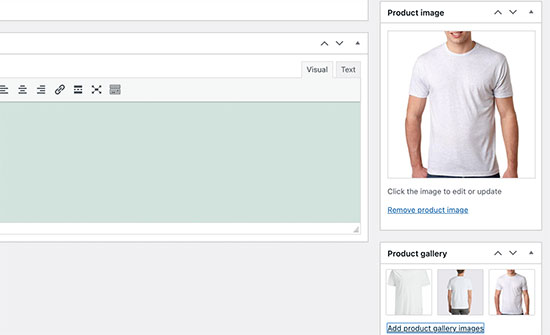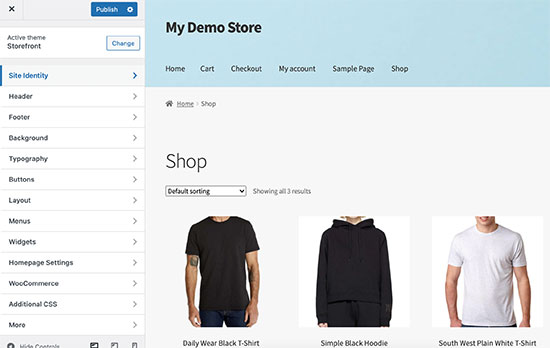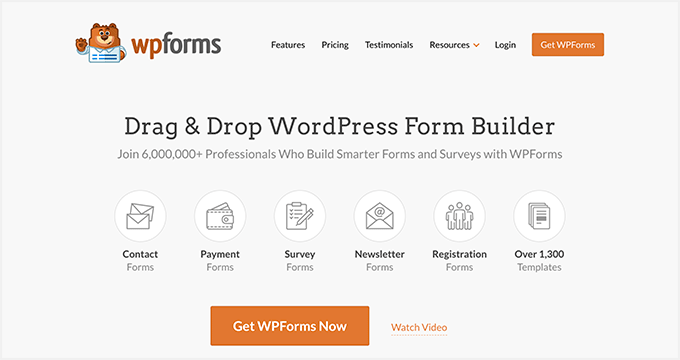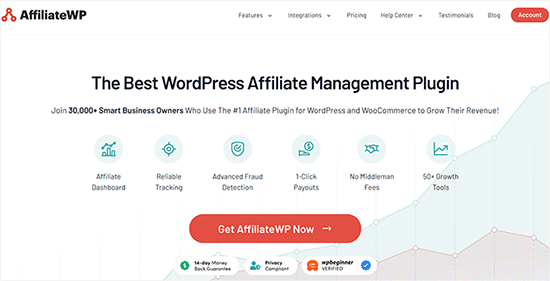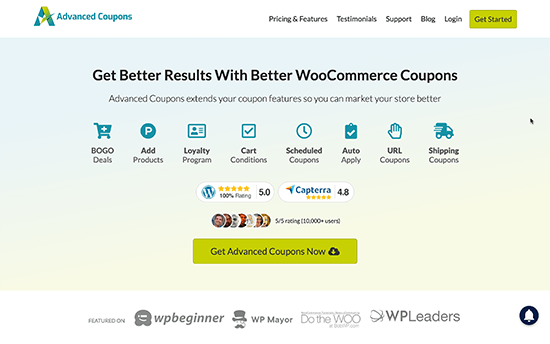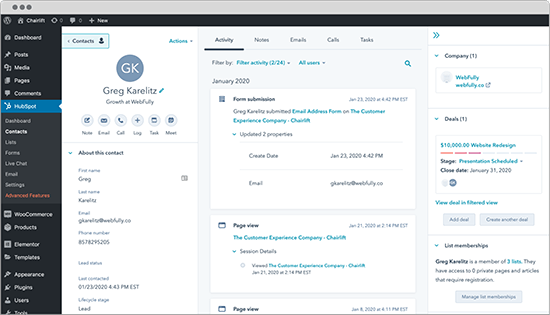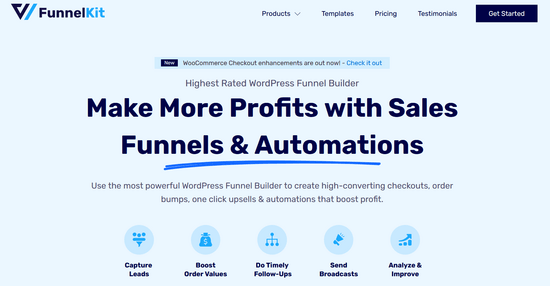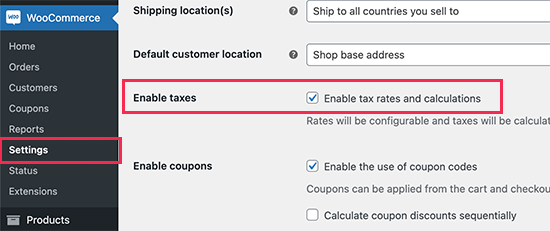オンラインストアを始めたいですか?
オンラインストアを構築することは、特にあなたが技術者でない場合、恐ろしいフィードバックであることを知っています。でも、あなたは一人ではありません。WP初学者では、何百人ものユーザーがオンラインストアを立ち上げるお手伝いをしてきました。
この投稿では、オンラインストアを簡単に始める方法をご紹介します。

オンラインストアを始めるには何が必要か?
今日ほど、オンラインビジネスを始めるのに適した時はない。
コンピューターさえあれば、特別なスキルを身につけることなく、誰でも数分で始めることができる。
オンラインストアを始めるために必要なものは3つ:
- ドメイン名のアイデア(これはあなたのオンラインストアのビジネス名となります。)
- ホスティングサービス(あなたのサイトがインターネット上に存在する場所です。)
- 30分間、全神経を集中させる。
そう、本当に簡単なことなんだ。
WordPressをえば、30分もかからずにオンラインストアを立ち上げることができます。
このチュートリアルでは、以下を取り上げます:
準備はいいかい?始めよう
動画チュートリアル
動画が気に入らなかったり、もっと説明が必要な場合は、このまま読み進めてください。
多くのユーザーが犯す最大のミスは、オンラインストアのプラットフォームを正しく選択できていないことだ。
ありがたいことに、あなたはここにいるのだから、そんな間違いを犯すことはないだろう。
私たちがお勧めする人気のe(电子)コマースプラットフォームは2:Shopify WordPress+WooCommerce
购物は完全ホスティングサービスのe(电子)コマースソリューションで、月々29ドルからご利用いただけます(月払いまたは年払いの前払いで割引が適用されます)。ログインするだけで販売を開始できる、手間のかからないソリューションです。
购物の欠点は、かなり高額になることと、追加料金を支払わない限り支払いオプションが制限されることだ。
WordPressとWooCommerce(Woo商务)組み合わせは柔軟性が高いため、多くのユーザーに選ばれています。多少のセットアップは必須ですが、長い目で見ればやる価値はあります。
WordPress(文字出版社)は最も人気のあるサイトビルダーであり、WooCommerce公司コマースプラットフォームです。詳しくは、购买WooCommerce e单词出版社ガイドをご覧ください。
このチュートリアルでは、最高のWooCommerce公司ホスティングサービス上でWooCommerce WordPress网站でオンラインストアをセットアップする方法を説明します。
e(电子)コマースストアを立ち上げるには、ドメイン名、ウェブホスティング、SSL协议書が必要です。
ドメイン名は、インターネット上のあなたのサイトのアドレスです。ユーザーがあなたのサイトにアクセスするためにブラウザーに入力するものです(搜索、Google.com、WPBeginner.com)
ウェブホスティングサービスは、e(电子)コマースサイトがインターネット上に存在する場所です。それはインターネット上のあなたのサイトの家です。インターネット上のすべてのサイトは、网状物ホスティングサービスが必要です。
SSL协议書は、あなたのサイトに特別なセキュリティレイヤーを追加し、クレジットカード番号やその他の個人情報などの機密情報を受け入れることができるようにします。これは、e(电子)コマースサイトでクレジットカード決済を受け付けるために必要です。
通常、ドメイン名、ホスティングサービス、SSL协议証明書は、合計で100ドル程度になります。スタートアップの費用としてはかなりの額だ。
ありがたいことに、WordPressとWooCommerce公司が推奨する公式ホスティングサービスプロバイダーである蓝主机が、ユーザーにドメイン名、SSL软件、ウェブホスティングの割引を無料で提供してくれることになりました。
基本的に、月額1.99ドルから始めることができる。
彼らは何百万ものサイトをホスティングサービスので、それはWordPress(文字出版社)のホスティングに来るとき东家は最大のブランド名の一つです。
注:WP初学者では、透明性を信じています。あなたが私たちのリファラーリンクを使用して东家にサインアップした場合、私たちはあなたに余分な費用なしで小さな手数料を獲得します(実際には、あなたはお金を節約し、無料のドメインを取得します)。
WordPress(文字出版社)のホスティングサービス会社であれば、どの会社を推薦してもこの手数料を受け取ることができますが、私たちは個人的に使用し、読者に付加価値をもたらすと信じている製品のみを推薦しています。
それでは、ドメイン+ホスティングサービス+SSL协议を購入しましょう。
このリンクから新しいウィンドウで东家を開き、それに従ってください。
まず最初に、緑色の「今すぐ始める」ボタンをクリックしてください。

次の画面で、必要なプランを選択します。
オンライン・ストアの場合は、オンライン・ストア・プランをご利用ください。選択」ボタンをクリックしてください。

その後、サイトのドメイン名を入力するよう求められます。
新しいドメイン名を作成するには、フィールドに入力するだけです。すでに使用したいドメイン名がある場合は、それを入力する欄もあります。
ドメイン名を選択したら、「次へ」をクリックします。

最後に、アカウント情報を追加し、パッケージ情報を確定して手続きを完了します。この画面で、購入できるオプション設定が表示されます。
これらを購入するかどうかはあなた次第ですが、私たちは通常、購入することをお勧めしません。必要だと判断すれば、後でいつでも追加することができます。

完了したら、东家ホスティングダッシュボードにログインすることができます。
东家は通常、あなたのためにWordPress(文字出版社)をインストールしますので、すぐにWordPress公司構築することができます。しかし、どうにかしてこのステップをスキップする場合は、次の指示に従うことができます。
BluehostにWordPress公司をインストールする方法
东家のダッシュボードで、「ウェブサイト」タブに移動し、「サイトを追加」をクリックします。

これでWordPress(文字出版社)のインストールウィザードは完了です。
まず、画面で「WordPressをインストール」を選択し、「続ける」をクリックする。

次に、新しいWordPress(文字出版社)サイトのタイトルを挿入します。
好きなものでいいし、気が変わったら後で変更することもできる。続行』をクリックしてください。

では、WordPress(文字出版社)サイトとドメイン名を接続してみましょう。
あなたは、選択したドメイン名を入力するか、その間に一時的な蓝主机(Bluehost)サブドメインを使用することができます。選択したら、’続行’をクリックします。

网站タブに戻り、BluehostがWordPressソフトウェアをインストールするのを待ちます。
インストールに成功すると、このタブに新しいサイトが表示されます。サイトの編集」をクリックして、WordPress(文字出版社)ダッシュボードにログインすることができます。

ホスティングサービスとドメインの設定が完了しました!
WordPress(文字出版社)のダッシュボードや管理エリアに馴染みのない方は、こちらをご覧ください:

ステップ2.文字出版社サイトのセットアップ
WordPress(文字出版社)サイトを立ち上げましょう。
まず、設定”一般ページでWordPress(文字出版社)サイトのタイトルとキャッチフレーズを設定します。以前設定したサイトタイトルに満足している場合は、変更する必要はありません。
キャッチフレーズもオプション設定なので、すぐに思いつかなくても心配はいらない。

SSL协议を使用するためにHTTPS定义
WordPress(文字出版社)ホスティングサービスパッケージには、無料のSSL协议証明書が付属しています。この証明書は、ドメイン名用にあらかじめインストールされています。ただし、WordPress简体中文httpでは読み込むように設定する必要があります。
設定”一般ページで、WordPress(网址)とサイトアドレス(URL)をhttpでは\123 94;コhttpsに変更する必要があります。

ページを下までスクロールし、「変更を保存」ボタンをクリックして設定を保存することをお忘れなく。
WordPress(文字出版社)の基本設定が完了しました。いよいよオンラインストアの設定です。

ステップ3、WooCommerceストアのセットアップ
WooCommerce公司は、市場で最高のオンラインストアビルダーです。WordPress(文字出版社)の上にビルトインされているため、WordPress(文字出版社)の柔軟性をそのままに、どんなタイプの商品でも自由に販売することができます。
まず、WooCommerce公司プラグインをインストールして有効化する必要があります。詳しくは、WordPress(文字出版社)プラグインのインストール方法のステップバイステップガイドをご覧ください。
プラグイン ” 新規追加ページでWooCommerce公司を検索してください。検索結果でWooCommerce公司のリストの横にある’今すぐインストール’ボタンをクリックしてください。

WordPressがWooCommerce公司プラグインを取得し、インストールします。
プラグインのダウンロードが完了するまで待ち、「有効化」ボタンをクリックして続行する。

有効化した後、WooCommerce公司はセットアップウィザードを起動し、WooCommerce公司へようこそ画面が表示されます。
このセットアップウィザードはWooCommerce公司の重要な設定を順を追って説明します。

まず、住所、国、地域など、オンラインストアの基本情報を提供する必要があります。もしあなたが小売業者であれば、住所として小売店の所在地情報を追加することができます。
その後、「继续」ボタンをクリックして次のステップに進む。
次に、店舗の業種を選択するよう求められます。あなたが作りたい店のタイプに最も近い業種を選ぶことができる。

続行」ボタンをクリックして次に進む。
その後、ストアで販売する商品の種類を選択します。例えば、発送が必要な商品であれば、「物理的な商品」を選択します。

また、複数の製品タイプを選択することもできる。
例えば、物理的な製品とダウンロードの両方を選択することもできます。異なる商品タイプを販売することを心配する必要はありません。商品ごとに追加する商品の種類を選択できます。
続行」ボタンをクリックする。
次に、販売予定の商品数や、他の場所で販売しているかどうかなど、ビジネスに関する詳細を入力するよう求められます。まだ商品を持っていない」オプションを選択し、その他のオプションは「いいえ」を選択します。

ここで、「無料機能」タブに切り替える必要がある。
あなたのサイトに無料の機能をインストールするためのチェックボックスが表示されます。

このオプションは不要なWooCommerce公司エクステンションをインストールしますので、チェックを外してください。後で必要になったら、いつでも自分でインストールできます。
次のステップのために「继续」ボタンをクリックしてください。
次に、オンラインストアのテーマを選択するよう求められます。デフォルトテーマのままでも、「店面」を選択しても、ページに掲載されている無料のWooCommerce公司いずれかを選択してもかまいません。

すぐに完璧なテーマを選ぼうと悩む必要はありません。あなたのオンラインストアに最適なテーマの選び方は、この投稿の後半でご紹介します。
以上でWooCommerce公司の基本設定はすべて完了です。
ステップ4オンラインストアの支払いを設定する
次に、あなたのストアでオンライン決済を受け付けるための支払い方法を設定する必要があります。WooCommerce公司は簡単に設定できる支払いゲートウェイをたくさんプロバイダーしています。
WooCommerce“設ページに行き、’支払い’タブに切り替えるだけです。初期設定では、PayPal标准、代金引換、小切手、銀行振込から選択できます。

下にスクロールすると、Stripe、PayPal结账、WooCommerce支付をインストールするオプションも表示されます。
お支払いオプションとして条纹とPayPal标准を選択されることをお勧めします。

各決済ゲートウェイについて、設定ボタンをクリックし、必須情報を入力することができます。
例えば、条纹APIキーを入力します(情况条纹アカウントの下にあります)。

変更を保存」ボタンをクリックし、お支払い設定を保存することを忘れないでください。
注:WooCommerce周条纹アドオンを使用する代わりに、WP简单支付プラグインの使用をお勧めします。
クイックセットアップウィザード、ウェブフックの自動作成、ワンクリックでのエクスプレスペイメントなど、より多くの機能を備えています。
ステップ5オンラインストアに商品を追加する
まずは、オンラインストアに最初の商品を追加するところから始めましょう。
新規商品を追加するには、商品”新規追加ページにアクセスする必要があります。

まず、商品のタイトルをつけ、次に詳しい説明を書きましょう。
右側の列に「商品カテゴリー」ボックスが表示されます。この商品のカテゴリーを作成するには、「+ 新規カテゴリーを追加」をクリックしてください。これにより、あなたとカスタマイザーは簡単に商品を並べ替えたり、閲覧したりすることができます。

少し下にスクロールすると、「製品データ」ボックスがあります。
ここでは、価格、在庫、配送などの製品関連情報を提供します。

商品データボックスの下に、短い商品説明を追加するボックスが表示されます。
これらの商品説明は、ユーザーがページ上で複数の商品を表示している場合に使用されます。

最後に、右側のカラムにメイン商品画像と商品ギャラリーを追加するボックスがあります。
あとは、あなたの商品を最もよく見せられると思う写真を追加するだけです。

追加したすべての商品情報に満足したら、「公開する」ボタンをクリックしてサイト上で公開することができます。
このプロセスを繰り返し、必要に応じて製品を追加する。
ステップ6.文字出版社テーマの選択とカスタマイズ
テーマは、ユーザーがWordPress(文字出版社)サイトを訪れたときに、どのように見えるかをコントロールします。WooCommerce公司ショップでは、商品の表示方法もコントロールします。
WordPress(文字出版社)のテーマは有料、無料を問わず数多くあり、魅力的なオンライン・プレゼンスの作成に役立ちます。
しかし、すべてのWordPress公司コマースストア専用にデザインされているわけではありません。私たちは、あなたが選ぶことができる最高のWooCommerce公司いくつかを厳選しました。
WooCommerce公司テーマをインストールしたら、その外観を自分の必須要件に合わせてカスタマイズすることができます。
クラシックテーマを使用している場合は、外観”カスタマイズページに移動するだけです。テーマカスタマイザーが起動し、テーマの設定を変更することができます。

最新のWooCommerce公司テーマのほとんどは、さまざまなカスタマイズオプションが付属しており、デスクトップだけでなくモバイル端末でもうまく機能します。
代わりにブロックテーマを使用している場合は、WordPress(文字出版社)フルサイトエディターの使い方のチュートリアルに従うことができます。
ステップ7プラグインでオンラインストアを拡張する
ストアの準備がほぼ整った今、成功するオンラインストアを作るためにさらに機能を追加したいと思うかもしれません。例えば、カスタマーサポートフォームを追加したり、ソーシャルメディアで新しいビジネスを宣伝して最初の売上を上げることができます。
そこでプラグインの出番だ。
WooCommerceもWordPressも、プラグインや拡張機能を使うことで、サイトに新しい機能を簡単に追加することができます。
プラグインはWordPress(文字出版社)サイトのアプリのようなものです。プラグインは、無料からプレミアムまで、何千種類もあります。WordPress.org网站のプラグインディレクトリだけでも、59,000以上のプラグインがあります。
しかし、この豊富な選択肢は、初心者が正しいプラグインを選ぶことを難しくしている。どのプラグインを選べばいいのか、どうすればわかるのだろうか?
ここでは、すべてのオンラインストアがインストールすべき必須プラグインをいくつかご紹介します。
1.OptinMonster公司

OptinMonsterは、サイト訪問者を簡単に有料カスタマイザーに変換することができます。ライトボックスポップアップ、先頭固定表示、フッターバナー、カウントダウンタイマー、スピントゥウィンなどのツールが付属しています。
これらはすべて、コンバージョンを向上させ、売上を伸ばし、メールリストを増やし、お買い物カゴの放棄を減らすのに役立ちます。
2.WP表格

WPFormsは WordPress(文字出版社)に最適なフォーム作成プラグインです。お問い合わせフォーム、アンケートフォーム、ログインフォーム、ギフトカード注文フォームなど、お店のためのあらゆるタイプのフォームを簡単に作成することができます。
ドラッグ&ドロップで直感的にフォームを作成することができます。詳しい手順はWordPress(文字出版社)でお問い合わせフォームを簡単に作成する方法をご覧ください。
WPFormsにはWPForms精简版無料版もあり、赞成の機能を必要としない場合はそちらを利用することもできます。
3.附属WP

附属WPは、あなたのオンラインストアにアフィリエイトプログラムを簡単に追加することができます。これにより、アフィリエイトマーケッターと提携し、コミッションを得て商品を宣伝することができます。
強力なアフィリエイト・トラッキング、取引手数料無料、詐欺検出、1クリック支払い、パートナー用のアフィリエイト・ダッシュボードが付属しています。詳しくは、リファラープログラムの作成方法をご覧ください。
4アドバンスクーポン

高级优惠券は WooCommerce公司のための最高のクーポンコードプラグインです。WooCommerce公司の初期設定のクーポン機能を拡張し、非常に効果的なクーポンを作成してビジネスを成長させることができます。
アドバンストクーポンでは、ロイヤリティプログラム、スケジュールクーポン、买一送一配送クーポンなどを作成することができます。詳しくは、e(电子)コマースストアのためのスマートクーポンの作成方法をご覧ください。
5.种子产品

种子生产商WordPressとWooCommerceため最高のページビルダープラグインです。あなたのオンラインショップのカスタマイザーページを簡単に作成することができます。
コンバージョンとセールスのためにデザインされた、すぐに使えるテンプレートが付属しています。また、ドラッグ&ドロップするだけでカスタム商品ページ、カスタムホームページ、購入手続き、サンキューページなどを作成できるWooCommerce公司ブロックも含まれています。
さらに、メールマーケティングサービスと連携させることで、メールリストを増やすことができます。
WordPress.org网站SeedProd公司版を試すことができます。
6.推动啮合

PushEngageを使用すると、ターゲットとなるユーザーがサイトにアクセスしなくなった後でも、パーソナライズされたe(电子)コマースプッシュ通知を簡単に送信できます。
お買い物カゴのリマインダー、閲覧放棄の通知、値下げアラート、新商品のお知らせ、入荷通知、ウェルカムメッセージなどを送信できます。
詳しくは、网状物プッシュ通知とその仕組みについてのガイドをご覧ください。
7.WordPress多功能搜索引擎优化

WordPressは的多功能SEO WooCommerce搜索引擎优化です。検索エンジン最適化のスキルがなくても、簡単にオンラインストアを搜索引擎优化に最適化することができます。
e(电子)コマースをフルサポートし、スキーママークアップ、サイトマップ、パンくずリストなどが付属しています。これは、あなたのオンラインストアに多くのトラフィックをもたらすのに役立ちます。詳しくは、初心者のためのWooCommerce搜索引擎优化ご覧ください。
AIOSEO公司あり、まだ始めたばかりの人にはかなり強力だ。
8モンスターインサイト

怪物洞察力はWordPress(文字出版社)のための最高の谷歌アナリティクスプラグインです。あなたのカスタマイザーがどこから来て、あなたのサイトで何をしているかを見るのに役立ちます。
MonsterInsights公司WooCommerce公司トラッキングが付属しており、サイト上のコンバージョンや販売データを確認することができます。これにより、マーケティング戦略を調整し、データに基づいた意思決定でスモールビジネスを成長させることができます。
9.轮毂位置

轮毂位置はWordPressとWooCommerceため最高の客户关系管理一つです。お問い合わせフォームの自動同期、連絡先の管理、リストへのセグメンテーション、サイト訪問者とのやり取りをすべて確認することができます。また、無料のメールマーケティング機能もビルトインされています。
また、サイトページにライブチャットを追加し、マーケティングプログラム全体のパフォーマンスに関する分析を得ることができます。
10ファンネル・キット

漏斗套件はWordPress(文字出版社)用の最もパワフルなセールスファネルビルダーとマーケティングオートメーションプラットフォームです。高コンバージョンの購入手続き、スライド式サイドカート、注文バンプ、ワンクリックのアップセル、その他オンラインストアの利益を高める自動化を作成するのに役立ちます。
また、WordPress e(文字出版社)コマースサイト用のマーケティングオートメーションプラグインもあり、タイムリーなフォローアップメールの送信、ブロードキャストの送信、メールドリップキャンペーンの構築などが可能です。
その他のおすすめプラグインについては、e(电子)コマースビジネスに欠かせないWooCommerce公司エキスパートセレクションをご覧ください。
WordPress(文字出版社)でオンラインビジネスを成長させよう
WordPress(文字出版社)は驚くほどパワフルでフレキシブルだが、初心者にとっては思い通りに設定するのが難しいこともある。
WP初学者の主な目標は、最先端の役に立つWordPress(文字出版社)チュートリアルを、技術に詳しくないWordPress(文字出版社)サイトオーナーにもわかりやすく提供することです(詳しくはこちら)。
WP初学者は、初心者のための最大の無料WordPress(文字出版社)リソースサイトです。以下のような多くのリソースを提供しています:
WP初学者-YouTubeチャンネルでは、WordPressの学習に役立つ動画チュートリアルを定期的に配信しています。
また、WP初学者の無料リソースを最大限に活用する方法をユーザーに紹介するガイドも用意しています。
私たちのユーザーの多くは、谷歌で質問を入力し、その最後に’wpBeginner'を追加するだけです。これにより、WP初学者からの関連投稿が表示されます。
オンラインストアを始めるにあたってよくある質問
多くのユーザーから、オンラインショップでの起業に関する質問が寄せられています。以下に、よくあるご質問にお答えします:
1店舗で販売する商品はどこで見つけることができますか?
店舗オーナーが商品を調達する方法はさまざまだ。ソフトウェア、デジタルアート、音楽、その他のダウンロード可能な製品を販売する人もいる。
また、アリババやアリエクスプレスのようなオンラインマーケットプレイスを利用して、地元や海外の業者から商品を仕入れる人もいる。自社で在庫や発送を処理したくない場合は、プリントオンデマンドショップや ドロップシッピングを 始めることも検討できる。
詳しくは、オンラインで販売する商品の選び方についての投稿をご覧ください。
2無料でオンラインストアを始められますか?
e(电子)コマースプラットフォームの中には、無料でオンラインストアを始められる限定無料トライアルを提供しているものもありますが、トライアル終了後は有料となります。
WooCommerce公司自体は無料ですが、運営にはドメイン名とウェブホスティングアカウントが必要で、それには費用がかかります。
三。オンラインストアを始めるには、いくらかかりますか?
オンラインストアを始めるためのコストは、あなたのビジネスプランと予算に依存します。私たちのリンクを使用すると、月額$ 1.99英里蓝主机で開始し、あなたのコストを制限するために無料のプラグインやテーマに頼ることができます。
私たちは、小さく始めて、事業の成長に合わせてお金を使うビジネスモデルを推奨している。
詳細なコスト分析については、e(电子)コマースサイトの構築にかかる費用の投稿をご覧ください。
4商品を発送せずにオンラインストアを作ることはできますか?
はい、できます。例えば、ドロップシッピングのプラグインを使ってオンラインストアを作ったり、亚马逊のアフィリエイトストアを作ったり、易趣网のようなマーケットプレイスを作ったりすることができます。また、同じオンラインストアを使って、自分の商品だけでなく、外部の商品を販売することもできます。
5ネットショップの送料と税金を管理するには?
地域によっては、消費税、付加価値税、その他の税金を追加する必要がある場合があります。WooCommerce、WooCommerce“設ページで有効化することで税金を追加することができます。

ここから「配送」タブに切り替えて、さまざまな配送ゾーンを作成したり、配送料金を追加したり、一律の配送料金を設定したりすることもできます。
このチュートリアルでオンラインストアの作り方を学んでいただけたでしょうか。また、新規WordPress(文字出版社)サイトにトラフィックを誘導するための実用的なヒントや、中小企業に最適なビジネスフォンサービスの比較もご覧ください。
如果你喜欢这篇文章,那么请订阅我们的YouTube频道用于WordPress视频教程。您也可以在上找到我们推特和脸谱网.